在word文档中怎么制作条形码?
时间:2021-09-03 来源:互联网
常见的条形码是由反射率相差很大的黑条(简称条)和白条(简称空)排成的平行线图案。条形码可以标出物品的生产国、制造厂家、商品名称、生产日期、图书分类号、邮件起止地点、类别、日期等许多信息,因而在商品流通、图书管理、邮政管理、银行系统等许多领域都得到广泛的应用。今天我们将通过word中的条形码控件来教大家如何制作条形码。
软件名称:Word2003 绿色精简版(单独word 15M)软件大小:15.6MB更新时间:2013-03-15立即下载
步骤
1、我们点击菜单栏中的视图菜单,选择工具栏命令,在打开的工具栏中,我们找到控件工具栏,确保控件工具栏前已打勾,说明控件工具栏在编辑区已经显示,如下图所示;勾选后我们可以在编辑区看到控件工具栏;


2、在控件工具栏中我们 找到右下角的其它控件按钮,如下图1,单击其它控件按钮,在下拉列表中找到Microsoft Barcode 控件 9.0;


3、找到这个选项单击它,在页面的编辑区立即出现了一个条形码的图标, 如下图,这个图标是系统自动生成的, 我们要对条形码的样式,和条形码的信息进行设置或更改;

4、若要修改默认条形码的样式,条形码的颜色和线条的宽度等内容, 我们可以右击我们刚刚插入的条形码图标,从中找到属性选项;如下图;

5、选择属性后,弹出属性对话框,如下图1,在属性对话框中,我们选择自定义选项,点击自定义选项右边的... 按钮,打开属性可视化编辑工具;如下图2 ;


6、在常规选项卡, 我们可设置条形码的样式、子样式,有效性验证,线条宽度和方向, 我们可以通过下拉列表进行选择;在右边的显示数据复选框中勾选或去掉勾可以设置条形码中是否显示数据;

7、点击颜色选项卡,我们可以对条形码的颜色进行设置,从属性颜色样式中选择一种颜色后,我们再从右边的调色板中选择颜色;

8、设计好样式后,我们接下来就是设置条形码的数据了,我们可以按照我们商品或书目等的名称进行编号,保存在数据库中,当我们用条形码扫描机扫描时,数据库就可以自动识别我们的商品名称了。
9、我们点击属性对话框中的value选项,在右边的框中输入数据,输入框中默认的数据是空白,如我们输入123456789 。

10、设置完成后,我们点击控件工具关闭按钮,退出控件设计模式;这样一个条形码就制作好了。我们点击文件-保存命令,保存我们制作好的条形码。
以上就是在word文档中怎么制作条形码方法介绍,操作很简单的,大家按照上面步骤进行操作即可,希望能对大家有所帮助!
-
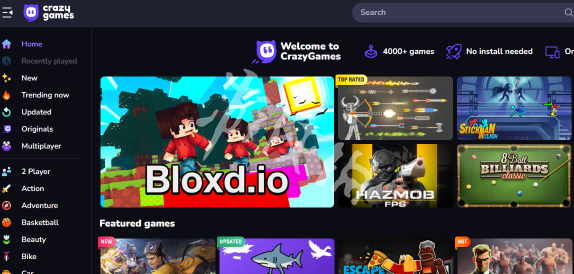
-
 126企业邮箱安全登录入口-126邮箱免费注册申请企业专属账号 2025-12-24
126企业邮箱安全登录入口-126邮箱免费注册申请企业专属账号 2025-12-24 -
 决战平安京联动雾山五行活动什么时候上线 2025-12-24
决战平安京联动雾山五行活动什么时候上线 2025-12-24 -
 可口的咖啡美味的咖啡什么时候上线 2025-12-24
可口的咖啡美味的咖啡什么时候上线 2025-12-24 -
 蛮荒传奇怎么快速提升战力 蛮荒传奇快速提升战力教程 2025-12-24
蛮荒传奇怎么快速提升战力 蛮荒传奇快速提升战力教程 2025-12-24 -
 崩坏星穹铁道阮梅怎么培养 2025-12-24
崩坏星穹铁道阮梅怎么培养 2025-12-24





